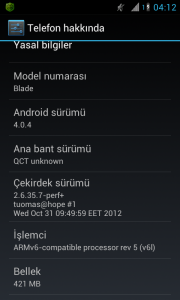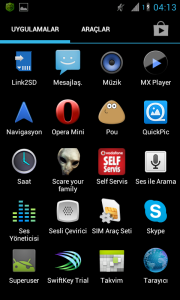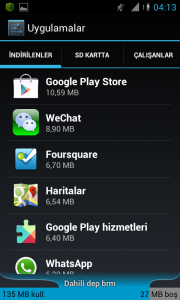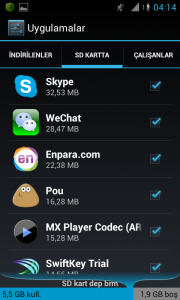- Root işlemini yapacak olan dosyayı >>> RootBlade3.exe <<< uygulamasını bilgisayarınıza indirin.
- Telefon menü tuşuna basın ve Ayarlar (Settings) -> Geliştirici Seçenekleri (Developer options) den USB Hata ayıklama (USB debugging) seçili olduğuna emin olun. İşaretledikten sonra uyarı alırsanız Tamam diyerek devam edin.
- Telefonunuzu USB kabloyla bilgisayara bağlayın. Eğer bilgisayarınız telefonu görmüyorsa inTouch2/Blade III windows sürücülerini yükleyin
- İndirdiğiniz RootBlade3.exe programını çalıştırın.
- Aşağıdaki gibi siyah komut satırı ekranı açılacaktır.

- Yaklaşık 3-5 dakika süren bu işlem esnasında bekleyiniz.
- “Done! Your phone will now reboot as normal.” mesajı ekranda gördüğünüz an işlem başarı ile sonuçlanmıştır.
- Telefonunuzu kapatıp açın. Tekrar açtığınızda Superuser uygulamasını uygulama listenizde görmeniz gereklidir.

Tag Archives: ZTE BLADE
Sistem Uygulamalarını Odex Yapıp Dahili Hafızayı Arttırma
Öncelikle aradaki farkı görebilmeniz için yukarıda hazırlamış olduğum videoyu izleyin; sistem uygulamalarını Odex yapıp telefonumuzun dahili hafızasını arttıracağız ve bunun için Lucky Patcher adlı uygulamayı kullanacağız aşağıda indirme linkini verdim … (cihazınız rootlu olmalıdır) Yorum Yapmayı Unutmayın …
[[ Lucky Patcher indir – download ]]
ZTE BLADE (Avea in touch) Rom Yükleme ve Root İşlemleri
Arkadaşlar Avea’ın in touch adıyla satmış olduğu ZTE BLADE rom ve root işlemini anlatacağım sizler için internetteki yaklaşık 20 romu tek tek kurup test ettim ve sonunda benimde kullandığım sorunsuz çalışan ZTE BLADE (Avea in touch) Romu CyanogenMod 9 – Konstakang ‘ ı sizlerle paylaşıyorum. Bu ne için mi gerekli çünkü telefonun hafızası belli ve avea neredeyse tamamını kendi saçma sapan uygulamalarıyla doldurmuş bundan kurtulmak için yeni rom yüklemeliyiz. Sonrasında telefonumuz rootlanmış olacak ve link2sd programıyla istediğimiz uygulamayı sd karta taşıyabileceğiz. Aşağıda gerekli tüm dosyaları paylaştım. Açılan sayfada sağ taraftaki indir butonunu kullanarak indirin zip olarak atacağız dosyaları hafıza kartına çünkü. Yorum yapmayı unutmayın…
GEREKLİ DOSYALAR >>>
Dosyaları indirin hepsini yeniden biçimlendirdiğiniz sd-card’a kopyalayın. Şimdi telefonumuzu kapatın ve başlayalım.
Home + Ses Açma + Power düğmelerine Mavi menü gelene kadar basılı tutun. Daha sonra o menüden ses açma veya kısma tuşunu kullanarak “apply sdcard:update.zip” dosyasına gelip Geri (Menü tuşunun sağındaki) tuşuna basın ve kısa süreli bir yükleme yapacaktır bekliyoruz…
Şimdi ekran tersine döndü endişelenmenize gerek yok bu normal bir süreç, şimdi bu kısımda Yedek almanızı tavsiye ediyorum. Yedek almak için menüden “backup and restore” ye gelip “home” tuşuyla açın bu arada bu menüde seçimlerimizi “home” tuşuyla yapıyoruz neyse çıkan menüde “backup” seçeneğini yine “home” tuşuyla seçip yedek almasını bekleyin. Yedeği almış olduğunuzu farz ederek devam ediyorum şimdi rom yükleme işine geçelim. Lütfen Sırasıyla yapın ;
1- “wipe data/factory reset” i seçin ve “yes”i seçin.
2- “wipe cache partition” seçin ve “yes”i seçin.
3- “mounts and storage”ye girin “format /system” ve “format /cache” işlemlerini yapın. ve bir önceki menüye dönün (Geri tuşuyla).
4- “advanced” seçeneğine girin “Wipe Dalvik Cache”, “Wipe Battery Stats” ve “Fix Permission” işlemlerini yapın. Şimdi bir önceki menüye dönelim.
5- “install zip from sdcard” seçeneğine girin “choose zip from sdcard” a girin oradan “cm-9-20121031-KonstaKANG-blade_2.zip” dosyasına gelip yine “HOME” tuşuyla yüklemeye başlayın, bu işlem 1-2 dk. sürecektir. Daha sonra yine aynı menüye girip “gapps-ics-medium-20120429-signed.zip” dosyasınıda yükleyin sonra “GERİ” tuşuyla ana menüye dönerek ”reboot system now” deyin ve telefonumuz yeniden başlayacaktır. Acele etmeyin ilk açılma biraz uzun sürebilir ve 3-4 dk bekleyebilirsiniz sonrasında karşınızda Android 4.0.4 ! Ayarlardan dilinizi Türkçe yapabilirsiniz. Sonra Google Play’den Link2sd uygulamasını indirin ve istediğiniz uygulamayı sd karta taşıyın. İsterseniz Odex Yöntemi ile Dahili hafızanızdaki boş alanı arttırabilirsiniz anlatım için tıklayın.
ODEX İLE DAHİLİ HAFIZAYI ARTTIRMA YÖNTEMİ İÇİN TIKLAYIN
~~YEDEK DOSYAYI KURMA İŞLEMİ~~
Farz edelim ki kurdunuz ve bir sorun çıktı veya beğenmediniz yedeklediğiniz eski sürüme dönmek istiyorsunuz şimdi telefonumuzu aynı şekilde kapatıyoruz ve Home + Ses Açma + Power düğmelerine basıyoruz yine gelen menüde “apply sdcard:update.zip” dosyasını seçiyoruz ve bekliyoruz yine ekran ters dönüyor daha sonra “backup and restore” menüsüne gelip “home” tuşuyla açıyoruz oradan “restore” yi açıyoruz sonra bir dosya gelecektir yedeği aldığınız tarihli bir dosya onu yine home tuşuna basarak seçiyoruz ve telefonun eski halini tekrar yüklemesini bekliyoruz.
NOT: Rot ve Rom işlemleri telefonunuzun garanti kapsamından çıkmasına sebep olur bunu bilmenizde fayda var. Ancak aldığınız yedeği yüklerseniz garanti sorunu olmayacaktır.
ZTE BLADE ( Avea in touch) IMEI Sorunu ve Geri Getirme
Merhaba, avea-intouch kullanıcıları şimdi imei si kaybolan telefonumuzu bir daha bu sorunu yaşatmayacak şekilde düzeltiyoruz. Öncelikle şunu söyleyeyim ben kendim bu işlemi uyguladım ve başarılı olmasam paylaşmazdım ben aynen yazdığım gibi yaptım ve gelen yorumlarda (yorumlar paylaşımın altında) başarılı olanlar ve olmayanlar var karar sizin ister deneyin ister denemeyin. İleride telefonu açılmayanlar için çözümü türkçeleştirip paylaşacağım.
NOT: Bu işlemde başarı garantisi vermiyoruz. http://www.androidbilgi.wordpress.com oluşabilecek hatalardan ve zarardan sorumlu tutulamaz. Bu işlemi uygulayanlar bunu kabul etmiş sayılır.
Gerekli Dosyalar >>> [ indir – DOWNLOAD ]
1. yukarıda linkteki sayfadan ZTE_BLADE_RBM_2.2 dosyasını indiriyoruz.
2. dosyaları rar dan çıkarıyoruz.
3. driverinstaller ile driveri kuruyoruz.
4. download programını çalıştırıyoruz.
5. telefonu ses kısma+ power kombinasyonu ile FTM yazana kadar basılı tutarak açıyoruz ve bilgisayara bağlıyoruz.
6. daha sonra programdan start butonuna basıyoruz.
Şimdi arkadaşlar bu işlemlerin sonucunda telefonunuz Redbull olarak açılacak ve dil ingilizce olacak. Bunlar olması gerekenler endişelenmenize gerek yok. Bu işlemlerin sonrasında IMEI’niz tekrar gelecek ve şebeke sorunu yaşayamacaksınız. Ayrıca bu işlemleri yaptıktan sonra telefonunuza istediğiniz romu kurabilirsiniz tekrar IMEI sorunu yaşamayacaksınız.